"Tengo algunos videos antiguos que quería subir a mis canales de YouTube y redes sociales, pero están demasiado pixelados y borrosos. ¿Alguien puede recomendar la mejor manera de solucionar el problema del pixelado y mejorar los videos antiguos?" Sí que podemos. Hoy en día, dispones de numerosas herramientas basadas en IA a las que puedes recurrir para reparar los videos pixelados y pulirlos hasta la perfección.
Estas herramientas de reparación de video también pueden ayudarte a mejorar la calidad de tu contenido de video utilizando el poder de la inteligencia artificial para mejorar la claridad visual, la nitidez, el brillo y la resolución del video. Sigue leyendo para saber más sobre los videos pixelados y cómo solucionarlos.
En este artículo
¿Qué son los videos pixelados?
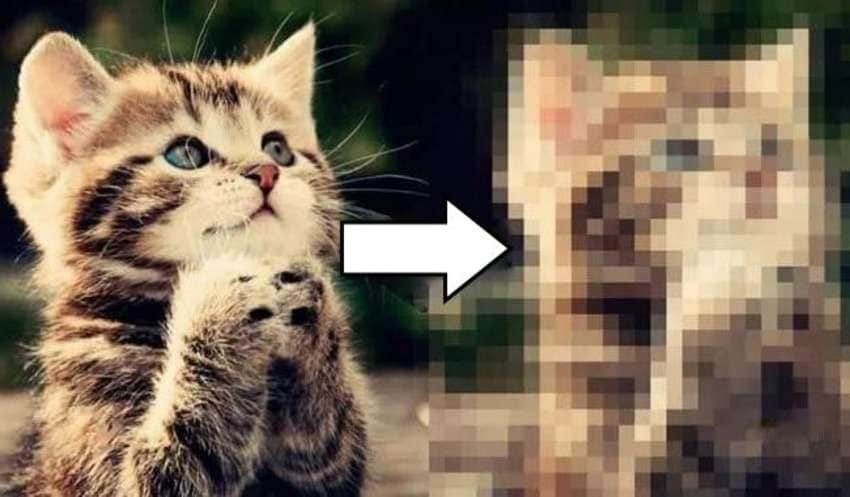
Los píxeles son los elementos unitarios más pequeños de una imagen digital en un video. Cuantos más píxeles tenga un video, mayor será su calidad y resolución. Los videos pixelados aparecen visualmente granulados, borrosos y distorsionados debido a la visualización de formas y objetos irregulares como polígonos y bloques de píxeles cuadrados.
Estas irregularidades se deben a que el archivo de video no contiene la información necesaria para que funcione sin problemas. En lugar de una reproducción perfecta, estos objetos irregulares distorsionan la imagen de video, reduciendo la calidad del video y difuminando el contenido capturado en cada fotograma de video.
Por eso, los videos pixelados provocan fatiga visual digital y entorpecen la experiencia de visualización de tu público objetivo.
¿Qué causa los videos pixelados?
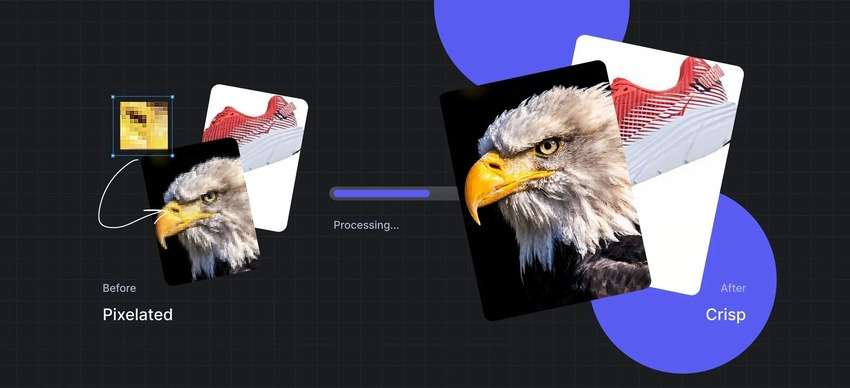
La causa más común del pixelado de video es el uso incorrecto o excesivo de la compresión de video. Cuando comprimes un archivo de video, comprimes los datos fragmentados del propio video. La compresión puede ayudar a reducir el uso de memoria haciendo que los archivos de video sean más pequeños, pero también puede reducir la calidad y claridad del video.
Una compresión excesiva elimina permanentemente ciertas partes de los datos de archivo codificados en el video, lo que crea un efecto granulado y borroso en el video denominado pixelación del video. Además, la compresión excesiva de archivos también reduce la calidad de audio del video.
Otras causas comunes de los videos pixelados son:
- Problemas de incompatibilidad con reproductores multimedia : La reproducción de videos de alta velocidad de bits y alta resolución con un reproductor multimedia incompatible podría provocar pixelación debido a la falta de códecs y a la incapacidad de admitir la configuración de video actual.
- Ajustes incorrectos de la cámara: El uso de ajustes incorrectos de la cámara, disparar con ajustes ISO más altos o grabar con ajustes de apertura más bajos dará como resultado videos pixelados.
- Grabación de videos en condiciones de poca luz: La grabación de videos en entornos con poca luz requiere ajustes de ISO altos y gran apertura. Sin embargo, mezclar estos ajustes puede producir resultados no deseados, como videos pixelados.
4 formas de corregir los videos pixelados

A continuación te presentamos nuestra completa selección de las mejores herramientas para arreglar videos pixelados.
1. Utiliza Filmora
Wondershare Filmora es un potente software de producción y edición de video basado en IA para Windows y Mac. Si deseas arreglar los videos pixelados debido a la grabación en condiciones de poca luz o eliminar el grano de los videos antiguos, la Eliminación de ruido de video de Filmora puede ayudarte a restaurar tu contenido.
La función de eliminación de ruido dispone de algoritmos de tres niveles: débil, medio y fuerte, lo que permite a los usuarios personalizar y adaptar Filmora a sus necesidades específicas y únicas. Por último, mejora la calidad visual del contenido de video.
A continuación te explicamos cómo utilizar el eliminador de ruido de video Filmora para solucionar los problemas de pixelado granulado:
- Descarga e instala la aplicación en tu computadora.
- Inicia Filmora y sube el video pixelado.
- Arrastra el video a la línea de tiempo y selecciónalo.
- Ve a Video > Herramientas IA > Eliminación de ruido de video.
- Exporta y guarda el video sin pixelar en tu computadora.
2. Utilizar Adobe After Effects
El plugin avanzado para After Effects de Adobe es una herramienta excelente para mejorar la calidad visual de tus videos eliminando el exceso de píxeles. After Effects es una herramienta de efectos visuales con una función integrada Eliminar grano que permite eliminar sin problemas el grano y la pixelación de los archivos de video.
No importa si un ISO alto o poca luz provocan pixelación en el video: Adobe After Effects puede reparar tus videos aplicando un efecto de eliminación de pixelación a fotogramas enteros o a zonas específicas del video.
A continuación se explica cómo corregir los videos pixelados con Adobe After Effects:
- Descarga e instala After Effects en tu computadora.
- Inicia el programa e importa el video pixelado.
- Arrastra el video a la línea de tiempo de edición de video.
- Navega hasta el panel Efectos y preestablecido > Eliminar grano.
- Arrastra el efecto a la línea de tiempo.
- Previsualiza el resultado.

- Ajusta la configuración y los valores de reducción de ruido para mejorar la calidad y claridad del video.
- Cambia Vista previa a Resultado final para aplicar el efecto "Eliminar grano" al video pixelado.
- Exporta el video reparado.
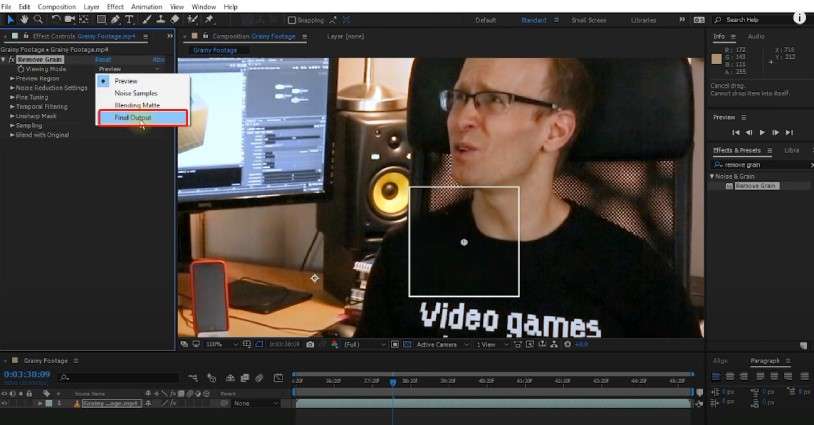
3. Utiliza Wondershare Repairit

Si tienes problemas graves de pixelación, utiliza una herramienta avanzada de software de reparación de video IA como Wondershare Repairit para resolver los problemas de pixelación. Puedes reparar videos pixelados, restaurar la calidad del video y mejorar tu contenido más allá de tus expectativas.
Esta avanzada herramienta profesional de reparación de video con IA permite a los usuarios reparar contenidos de video dañados, corruptos o pixelados, reducir la compresión y rectificar videos parpadeantes, borrosos, congelados o con grano.
Además, es totalmente compatible con los formatos de video más populares, como AVI, FLV, MOV, 3GP, MTS, MKV, M2TS y MP4.
Descarga e instala la aplicación en tu computadora y sigue los pasos que se indican a continuación para corregir los archivos de video pixelados.
- Inicia la aplicación en tu computadora y ve al menú Reparación de video.
- Haz clic en Añadir para importar tu video pixelado o arrastra y suelta el archivo en la interfaz del software.

- Haz clic en Reparar para iniciar el proceso de despixelación.

- Previsualiza el video tras el proceso de reparación y haz clic en Guardar para guardarlo en tu computadora.
- Si el video no está a tu altura, haz clic en Reparación avanzada.

- Sube un video de muestra y haz clic en Siguiente (la muestra que subas debe proceder del mismo dispositivo y tener el mismo formato que el video pixelado).

- Haz clic en Reparar > Guardar para arreglar y guardar el video pixelado.

4. Utiliza UniConverter AI Video Enhancer
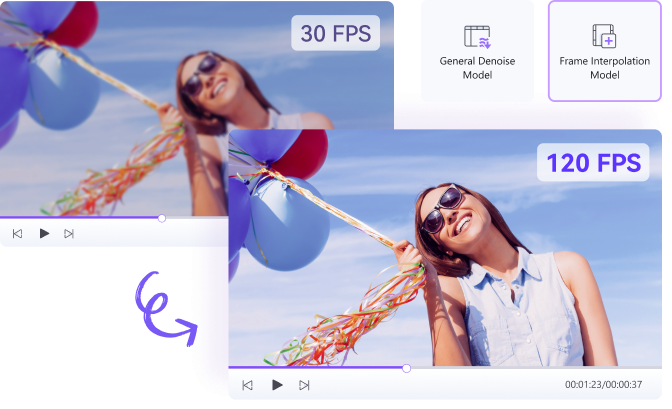
Wondershare UniConverter es un mejorador de video IA fácil de usar e intuitivo que utiliza técnicas de mejora de video potenciadas por IA duales para eliminar el ruido en videos pixelados y mejorar la calidad de video y la claridad.
Utiliza algoritmos avanzados de IA para detectar y reducir eficazmente los artefactos de movimiento y ruido en los videos pixelados, mejorando la resolución de video, mejorando la claridad y los detalles de las secuencias pixeladas y aumentando la resolución de video hasta 8K sin pérdida de calidad.
A continuación te explicamos cómo corregir los videos pixelados con UniConverter:
- Descarga e instala UniConverter en tu computadora.
- Ve a Herramientas > Mejorador de video IA

- Haz clic en Añadir archivo para importar el video pixelado.

- Utiliza el modelo general de eliminación de ruido de video para arreglar y mejorar tu video granulado reduciendo el ruido.
- Utiliza la Interpolación de fotogramas para que tu video sea más fluido aumentando la velocidad de fotogramas.
- Haz clic en Exportarpara guardar el video reparado.

Cómo evitar los videos pixelados
Si grabas un video con una apertura incorrecta, ajustes de baja resolución y una iluminación insuficiente, acabarás con archivos de video pixelados.
He aquí cómo evitarlo:
- Utiliza la configuración correcta de la cámara: Ajusta la configuración de la cámara según tus necesidades específicas para garantizar resultados óptimos. Utiliza un ISO alto y un diafragma amplio si vas a fotografiar con poca luz. Si vas a fotografiar durante el día, opta por lo contrario.
- Asegúrate de que dispones de la iluminación adecuada: Evita los videos granulados asegurándote de que dispones de luz natural para grabar en exteriores o de iluminación artificial mejorada para grabar por la noche o en interiores.
- Utiliza ajustes ISO más bajos : ISO representa la sensibilidad del sensor de imagen durante una grabación de video. El uso de ajustes ISO más bajos puede ayudar a prevenir la distorsión de video al evitar el exceso de luz.
- Utiliza el diafragma amplio: Cuanto mayor sea el diafragma, más luz captará tu cámara. Si vas a grabar en condiciones de poca luz, utiliza ajustes de gran apertura para evitar la distorsión del video.
Conclusión
El pixelado de video es una molestia que puedes solucionar rápidamente con un poco de conocimiento. Todo lo que necesitas es la solución de software adecuada para arreglar los videos pixelados, tanto si se trata de un video con poco grano como de un video gravemente dañado.
Afortunadamente, WondershareFilmora engloba todo lo que podrías desear en una solución de reparación de video. Además de ayudarte a eliminar el grano de los videos y mejorar la calidad del video, Filmora te da acceso a funciones avanzadas de grabación y edición de video en las que puedes confiar para crear contenidos de video profesionales para su distribución online y offline.
Además de Filmora, Wondershare ofrece Reparit para reparar videos dañados y UniConverter AI Video Enhancer para mejorar tus archivos de video a la perfección utilizando el poder de la inteligencia artificial.



 100% Seguridad Verificada | No Requiere Suscripción | Sin Malware
100% Seguridad Verificada | No Requiere Suscripción | Sin Malware


